您知道 WordPress 带有内置主题和插件编辑器吗?这个纯代码编辑器允许您直接从 WordPress 仪表板编辑您的主题和插件文件。
现在,这听起来可能真的很有帮助,但与其他漏洞结合使用时,它也可能导致破坏您的网站和潜在的安全问题等问题。
在本文中,我们将解释为什么以及如何从 WordPress 管理区域禁用主题和插件编辑器。
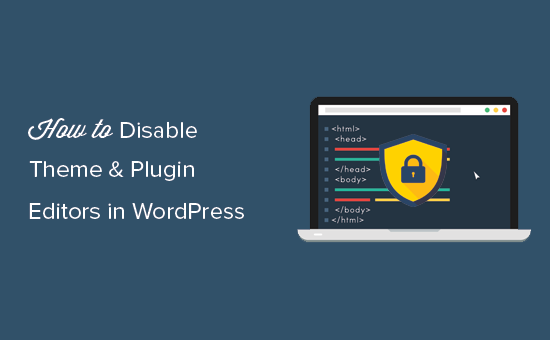
为什么在 WordPress 中禁用主题和插件编辑器?
WordPress 带有一个内置的代码编辑器,允许您直接从管理区域编辑 WordPress 主题和插件文件。
主题编辑器位于外观 » 主题编辑器页面。默认情况下,它将显示您当前活动主题的文件。
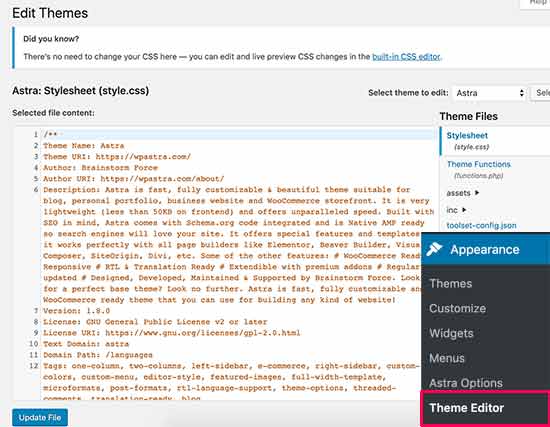
同样,插件编辑器可以在插件»插件编辑器页面中看到。默认情况下,它会向您显示您站点中按字母顺序首先出现的已安装插件之一。
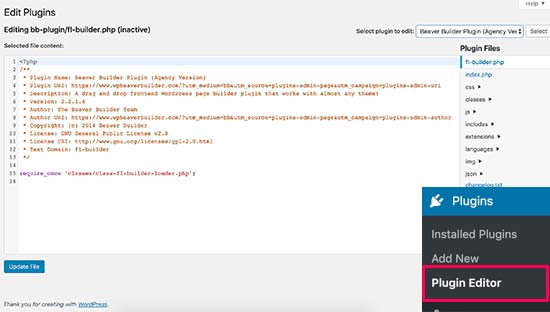
如果您第一次访问主题或插件编辑器页面,WordPress 会警告您使用编辑器可能会破坏您的网站。
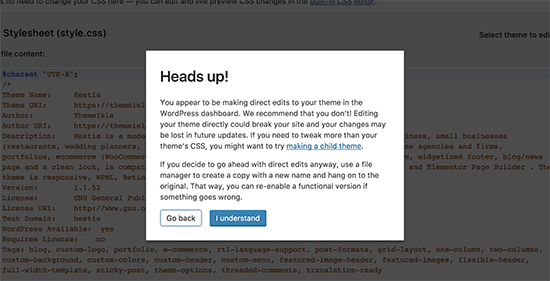
在WordPress 4.9中,升级了主题和插件编辑器,以防止用户意外破坏他们的网站。在大多数情况下,编辑器会捕获一个致命错误并恢复更改。
但是,这并不能保证,一些代码可能仍然会漏掉,您最终会失去对 WordPress 管理区域的访问权限。
内置文件编辑器的最大问题是它提供了向您的网站添加任何类型代码的完全访问权限。
如果黑客闯入您的 WordPress 管理区域,那么他们可以使用内置编辑器访问您的所有 WordPress 数据。
黑客还可以使用它来分发恶意软件或从您的 WordPress 网站发起DDOS 攻击。
为了提高WordPress 的安全性,我们建议完全删除内置的文件编辑器。
话虽如此,让我们看看如何在 WordPress 中轻松禁用主题和插件编辑器。
如何在 WordPress 中禁用主题和插件编辑器
在 WordPress 中禁用主题和插件编辑器非常简单。
只需编辑您的wp-config.php 文件并将以下代码粘贴到“就这样,停止编辑!快乐出版’:
define( ‘DISALLOW_FILE_EDIT’, true );
您现在可以保存更改并将文件上传回您的网站。
就是这样,插件和主题编辑器现在将从 WordPress 管理区域的主题和插件菜单中消失。
您还可以将这行代码添加到主题的functions.php文件、特定于站点的插件中,或者使用代码片段插件。
如果您不想直接编辑文件,则可以安装提供一键强化功能的Sucuri WordPress 插件。
编辑 WordPress 主题和插件文件的正确方法
许多用户实际上使用 WordPress 主题和插件编辑器来查找代码、添加自定义 CSS 或在其子主题中编辑代码。
如果您只想将自定义 CSS 添加到您的主题,那么您可以使用位于外观 » 自定义下的主题定制器来实现。
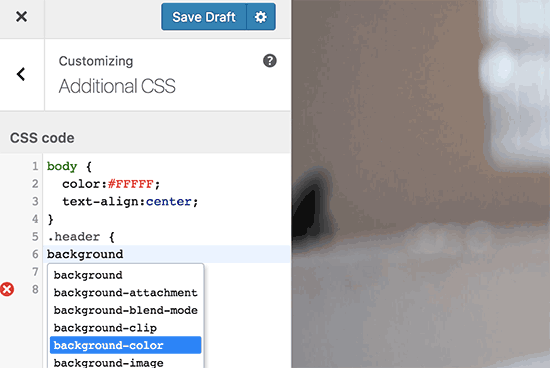
有关更多详细信息,请参阅我们的指南,了解如何在 WordPress 中添加自定义 CSS而不会破坏您的网站。
如果您想在插件中查找代码,则可以使用 FTP 客户端来实现。
为了更好的文件管理和语法高亮,您可以使用这些代码编辑器之一在您的计算机上编辑 WordPress 文件。
最后但同样重要的是,您还可以在不编写任何代码的情况下创建自定义 WordPress 主题。
我们希望本文能帮助您了解如何从 WordPress 管理面板轻松禁用主题和插件编辑器。您可能还想查看我们提高WordPress 性能和速度的终极指南。